
用户手册
Rev. 006
BLU-RAY COMBO
EXTERNAL BD-ROM / DVD RW DRIVE / USB 2.0
BLU-RAY REWRITER
EXTERNAL BD-RW / DVD RW DRIVE / USB 2.0
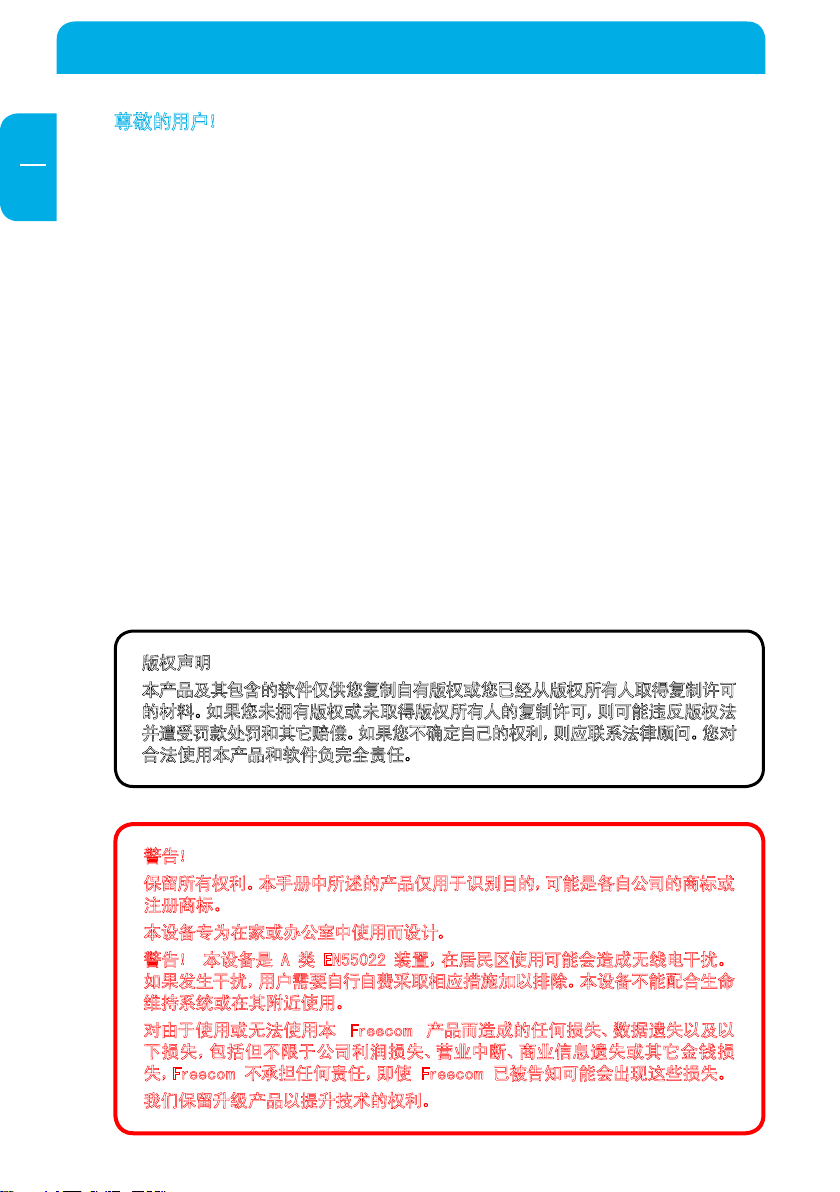
Freecom Blu-Ray Rewriter / Blu-Ray Combo
SC
2
尊敬的用户!
欢迎安装 Freecom Blu-Ray Rewriter / Blu-Ray Combo。在安装该刻录机之前,请仔
细阅读以下有关所用系统兼容性的事项。
Freecom Technologies • 德国
www.freecom.com
版权声明
本产品及其包含的软件仅供您复制自有版权或您已经从版权所有人取得复制许可
的材料。如果您未拥有版权或未取得版权所有人的复制许可,则可能违反版权法
并遭受罚款处罚和其它赔偿。如果您不确定自己的权利,则应联系法律顾问。您对
合法使用本产品和软件负完全责任。
警告!
保留所有权利。本手册中所述的产品仅用于识别目的,可能是各自公司的商标或
注册商标。
本设备专为在家或办公室中使用而设计。
警告! 本设备是 A 类 EN55022 装置,在居民区使用可能会造成无线电干扰。
如果发生干扰,用户需要自行自费采取相应措施加以排除。本设备不能配合生命
维持系统或在其附近使用。
对由于使用或无法使用本 Freecom 产品而造成的任何损失、数据遗失以及以
下损失,包括但不限于公司利润损失、营业中断、商业信息遗失或其它金钱损
失,Freecom 不承担任何责任,即使 Freecom 已被告知可能会出现这些损失。
我们保留升级产品以提升技术的权利。
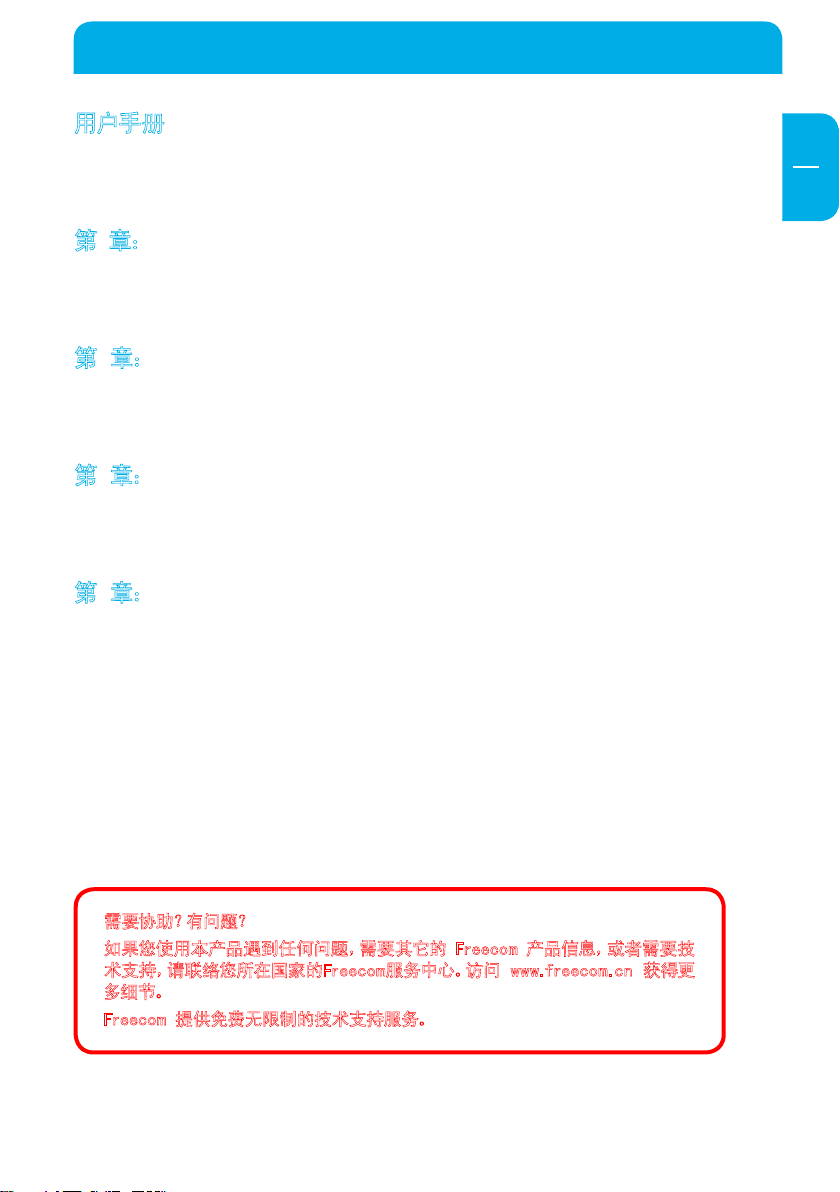
SC
用户手册
一般信息 .............................................................................................................................第 4 页
第1章:
使用入门 .............................................................................................................................第 6 页
第2章:
安装应用程序软件 ..........................................................................................................第 9 页
第3章:
使用刻录机 ......................................................................................................................第 11 页
第4章:
故障排除 – 常见问题 ...................................................................................................第 13 页
目录
需要协助?有问题?
如果您使用本产品遇到任何问题,需要其它的 Freecom 产品信息,或者需要技
术支持,请联络您所在国家的Freecom服务中心。访问 www.freecom.cn 获得更
多细节。
Freecom 提供免费无限制的技术支持服务。
© 2010 Freecom Technologies
3
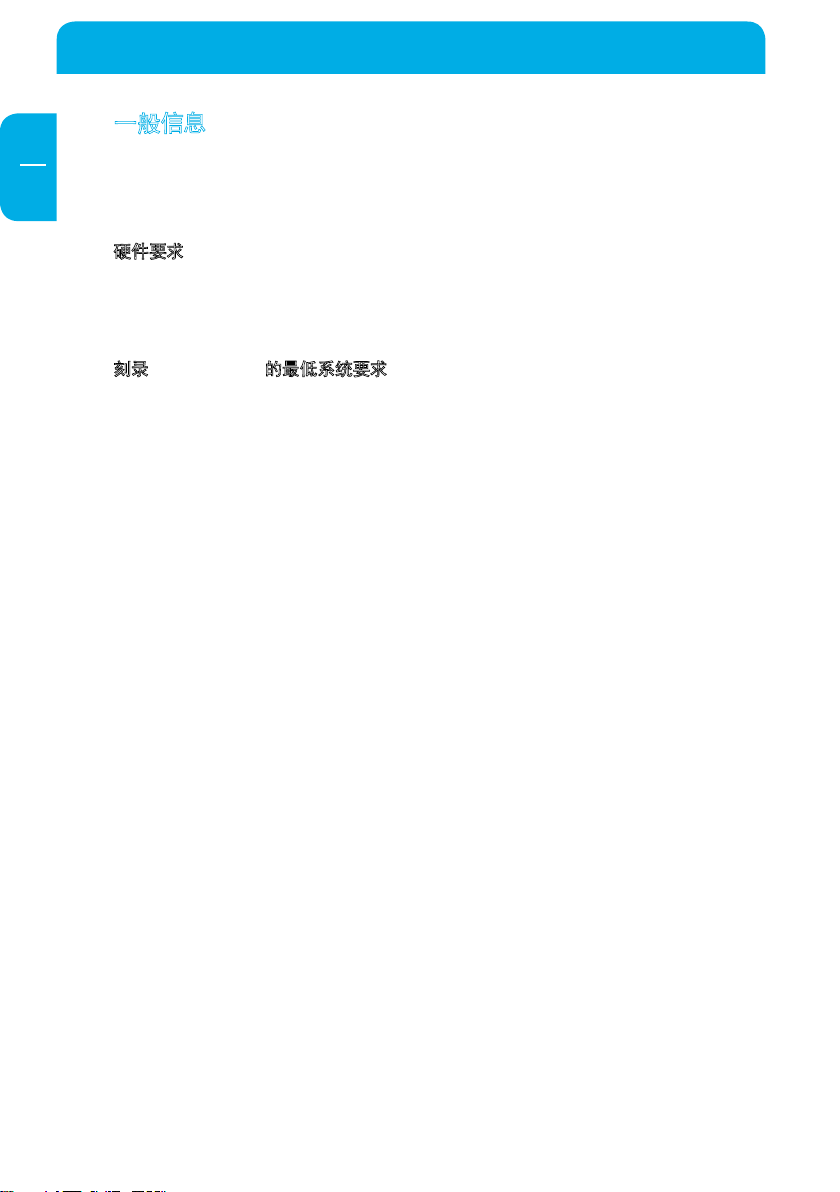
Freecom Blu-Ray Rewriter / Blu-Ray Combo
SC
4
一般信息
如果配置不符合以下要求,则无法保证 Freecom Blu-Ray Rewriter / Blu-Ray Combo 刻
录机的可靠性能:
硬件要求
要使用 Freecom Blu-Ray Rewriter / Blu-Ray Combo,您必须拥有一台符合以下最低要
求的计算机:
刻录 CD/DVD/BD 的最低系统要求
• Intel/AMD CPU 1.6 GHz 或更高
少 512 MB RAM(建议 1 GB)
• 至
SB (USB 1.1 或 USB 2.0*) 接口
• U
少 2 GB 可用硬盘空间(建议 10 GB)
• 至
作系统:Windows XP、Windows Vista、Windows 7
• 操
* 为取得 Freecom Blu-Ray Rewriter / Blu-Ray Combo 刻录机的最大性能,计算机系统及软件都必须支持 USB
2.0。将 Freecom Blu-Ray Rewriter / Blu-Ray Combo 连接到 USB 1.1 接口将会把 CD 刻录速度限制在 4 倍速。
通过 USB 1.1 刻录 DVD 也不可靠。

SC
一般信息
媒体标准
• BD-ROM、BD-RE、BD-R、DVD-ROM、DVD±R、DVD±RW、DVD-RAM、CD-ROM、CD-
ROM XA、CD-I、Photo-CD、Video CD、CD-Extra、CD-Text、CD-R 和 CD-RW
注意事项和一般说明
• 在搬运之后,特别是在外部温度较低时,可能会形成水汽凝结,从而导致发生故障。
基于这一原因,在刻录机和 CD/DVD/BD 达到室温之前,您不应开始操作。
• 只
能在水平位置操作 Freecom 刻录机,以防止对媒体或机械部分造成损坏。
作设备的温度范围只应介于 10 - 35 °C 之间。
• 操
得在多尘和潮湿的环境中使用该设备。
• 不
避免刻录机受到振动及其它机械作用!
• 应
得在强电磁辐射源附近(喇叭、手机等)操作设备。
• 不
于高传输速率的原因,线缆长度不得超过 1 米。线缆长则无法保证无错误传输。
• 由
reecom Blu-Ray Rewriter / Blu-Ray Combo 兼容 USB 2.0 标准。尽管 USB 2.0 支持 4
• F
倍速以上的 CD 刻录速度,但如果刻录机连接到 USB 1.1 端口,则最大 CD 刻录速度
为4 倍速。
lu-ray 光盘的最大刻录速度受限于设备接口。通过 USB 2.0,Blu-ray 光盘的最大刻
• B
录速度为 6 倍速。
lu-Ray Rewriter: Blu-Ray Combo:
B
刻录:CD、DVD 和 BD 刻
读取:CD、DVD 和 BD 读
如果您在安装或者配置您的Blu-Ray Rewriter / Blu-Ray Combo 需要协
助或者有任何问题,请联络您所在国 家的Freeco m 技 术支援中心。请访问
www.freecom.cn获得详细资料。
Freecom提供免费的无限制产品技术支援服务。
录:CD 和 DVD
取:CD、DVD 和 BD
5

Freecom Blu-Ray Rewriter / Blu-Ray Combo
SC
1
6
第 1 章:使用入门
1.1 硬件安装
由于 USB 2.0 向后兼容 USB 1.1,因此,Freecom Blu-Ray Rewriter / Blu-Ray
Combo可以连接到所有 USB 端口。但是,连接到 USB 1.1 端口时,与连接到
USB 2.0 端口相比,Freecom Blu-Ray Rewriter / Blu-Ray Combo 的性能(
传输速率)会降低许多。
1. 将 USB 接口线连接到 Freecom Blu-Ray Rewriter / Blu-Ray
Combo。
2. 将电源线连接到 Freecom Blu-Ray Rewriter / Blu-Ray
Combo,将电源本身连接到电源插座。
3. 将 USB 接口线连接到计算机的 USB 端口。
4. 打开 Freecom Blu-Ray Rewriter / Blu-Ray Combo 电
源。

SC
1
7
使用入门
注:当计算机正在运行时,您可以将 USB 线连接到计算机或断开连接(“热插
拔”)。只能在计算机关机状态下拔下线缆,切勿在计算机开机时从刻录机上拔
下线缆。
为获得最佳性能,Freecom Blu-Ray Rewriter / Blu-Ray Combo 应连接到
USB 2.0 端口。
1.2 电源开关
Freecom Blu-Ray Rewriter / Blu-Ray Combo 一直保持通电,即使 USB 线已经从计算机中
断开。因此,请在不使用时关闭 Freecom Blu-Ray Rewriter / Blu-Ray Combo。电源开关位
于Freecom Blu-Ray Rewriter / Blu-Ray Combo 的后侧。
注意!在手动关闭 Freecom Blu-Ray Rewriter / Blu-Ray Combo 之前,一定
要通过操作系统(Windows 任务栏上的“拔下或弹出硬件”选项)安全地移除
Freecom Blu-Ray Rewriter / Blu-Ray Combo。否则可能造成数据遗失。

Freecom Blu-Ray Rewriter / Blu-Ray Combo
SC
1
1.3 驱动程序安装
在 Windows XP、Vista、Windows 7 下,不需要单独的驱动程序。在将 Freecom Blu-Ray
Rewriter / Blu-Ray Combo插接到计算机的 USB 端口后,操作系统会自动安装驱动程
序。
本 Freecom Blu-Ray Rewriter / Blu-Ray Combo 完全向后兼容 USB 1.1。USB 1.1 的安装步
骤与下面所述的 USB 2.0 安装步骤相同。
1.4 将驱动器号分配给 Freecom 刻录机
在成功完成 Freecom 刻录机安装后,会自动为其分配新的驱动器号。这可能会改变内置驱
动器号(例如,D 变为 E)。如果这造成问题,则可以按照以下步骤更改驱动器号分配:
1. 单击“开始”/“Windows” 按钮。
2.
右击“计算机”,选择“管理”–“磁盘管理”。
右击要更改其驱动器号的驱动器,然后选择“更改驱动器号和路径…”。
3.
在下一个窗口中,单击“更改”,然后在“分配以下驱动器号…”中选择一个驱动器号。
4.
单击“确定”以确认更改。
5.
8

SC
2
安装应用程序软件
第 2 章: 安装应用程序软件
要刻录空白媒体,您必须先安装刻录软件。我们建议使用随刻录机附带的软件。
要安装应用程序软件,请插入“应用程序和手册”DVD,单击 - "Roxio Creator"。按照
屏幕上的说明操作。
注:如果您希望使用其它软件,请向供应商了解其产品是否支持 Freecom Blu-
Ray Rewriter / Blu-Ray Combo。
9

Freecom Blu-Ray Rewriter / Blu-Ray Combo
SC
2
2.1 刻录 CD / DVD 前的特别说明
(Blu Ray 光盘只支持 Freecom Blu-Ray Rewriter 刻录机)
• 您应知道,刻录 CD/DVD/BD 的过程主要是敏感数据传输,即使是极小的机械干扰也
可能造成中断。
• 切勿用市场上销售的 CD 或 CD-ROM 清洁套件清洁 Freecom Blu-Ray Rewriter /Freecom
Blu-Ray Combo。这可能会损坏刻录机。
刻录 CD/DVD/BD(空白盘)比市场上销售的 CD/DVD/BD 更敏感。在 CD/DVD 上书
• 可
写时,只使用不含溶剂的非研磨标记笔。
得在 CD/DVD/BD 盘上粘贴普通标签,因为研磨剂可能会损坏光盘。计算机零售商
• 不
店有专用 CD/DVD/BD 光盘标签销售。切勿撕下 CD-R/CD-RW 光盘上的标签,以免损
坏保护层,使 CD-R/CD-RW 不能再用。
要光盘插入到光驱,光驱即会进行识别。CD-R 光盘兼容绝大多数 CD-ROM 光驱
• 只
和 CD 音频播放机,并可在大多数 DVD-ROM 光驱中使用。使用此 DVD 刻录机制作
的 DVD 几乎可以在所有 DVD 播放机和 DVD-ROM 光驱中观看。
10

SC
3
第 3 章: 使用刻录机
如何使用光盘
注意!使用 CD-ROM、CD-R、CD-RW、DVD R/RW 或 Blu-ray 光盘时,请勿在
上面粘贴任何标签。使用带标签的光盘不仅会造成读写错误,而且由于对光盘本
身的损坏,光盘上的数据也可能丢失。
3.1 装入光盘
1. 按弹出按钮。
2. 将光盘放入光盘托盘。
注意!使用 8 cm CD/DVD 时,请将其放入小内盘。带标签的一面应朝上。切勿同
时在托盘中放入两张光盘。
注意不要触摸光盘的记录面。
按弹出按钮或轻轻推入光盘托盘以装入光盘。
3.
3.2 光盘弹出
使用刻录机
1. 按弹出按钮。
2. 从光盘托盘中将光盘轻轻拿出。
按弹出按钮或推光盘托盘,托盘将会回到光驱中。
3.
弹出光盘后,尽快让托盘缩回。托盘在弹出位置时,灰尘和碎屑会进入,这可能会造成读
写错误或光驱故障。
11

Freecom Blu-Ray Rewriter / Blu-Ray Combo
SC
3
3.3 紧急弹出
此刻录机有一项功能,可以让您在紧急情况下,如刻录机故障或断电时,手动弹出 CD/
DVD/BD。在此情况下请按照以下步骤执行。如果不是紧急情况,请勿使用此功能。
1. 关闭电源。
2.
将一个细尖物件插入到弹出按钮上方的小孔中。前门会弹开,光盘托盘会伸出一
半。
将前门完全拉开,然后用拇指和食指夹住光盘托盘,轻轻拉出。此功能是在仅在紧急
3.
情况下使用的最后措施。频繁使用会造成故障。
注意!如果用手指不能夹紧光盘托盘,请使用钢夹或弹簧夹拉出。
12

SC
4
故障排除 – 常见问题
第 4 章: 故障排除 – 常见问题
如果尽管安装正确但 Freecom 刻录机仍然无法正常使用,请检查以下项目:
硬件要求:
• 您
的系统是否符合硬件要求(参阅第 4 页)?
连接 Freecom 设备:
• 线
缆是否正确连接到计算机和 Freecom 设备?检查线缆是否插接正确。线缆必须牢
牢插接!
• 设
备是否有电源?确定光盘是否可以弹出,以及系统引导时设备是否通电。
刻录速度:
reecom Blu-Ray Rewriter / Blu-Ray Combo 兼容 USB 2.0 标准。尽管 USB 2.0 支持 4
• F
倍速以上的刻录速度,但如果刻录机连接到 USB 1.1 端口,则最大 CD 刻录速度为
4 倍速。
13
